Jag slår vad om att du inte säkerhetskopierar dina data ofta och om du är som jag känner du dig troligtvis för den, för du vet hur viktigt säkerhetskopior är. Om säkerhetskopior känns som en chore på Linux kan det vara dags att ompröva programvaran du använder. Bara för att andra berömmer en app som "den bästa säkerhetskopieringsprogramvaran någonsin" gör det inte det bästa för dig. Fråga dig själv: vad behöver jag?
- Vill du bara ha en enkel lokal säkerhetskopia eller vill du synkronisera data över enheter?
- Vill du ta ögonblicksbilder av hela systemet eller bara kopiera en handfull mappar till en säker plats?
- Är kryptering viktigt för dig?
- Hur mycket automatisering vill du ha? Skulle du föredra att programvaran utför allt arbete och hur ofta?
- Betyder deduplikering något för dig? (Om du inte vill att dina säkerhetskopior tar för mycket utrymme kan det vara smart att eliminera överflödig data.)
- Vill du ha fullständiga, inkrementella eller differentiella säkerhetskopior? Med andra ord: vill du skapa en komplett säkerhetskopia varje gång, eller bara spara ändringarna sedan senaste säkerhetskopian?
Den här listan över säkerhetskopieringsprogramvara för Linux täcker alla olika användningsfall. Gör en checklista över dina behov och önskemål, ta en titt på vårt urval och välj den bästa appen för dig själv.
För säkerhetskopior från terminalen
1. Rsync
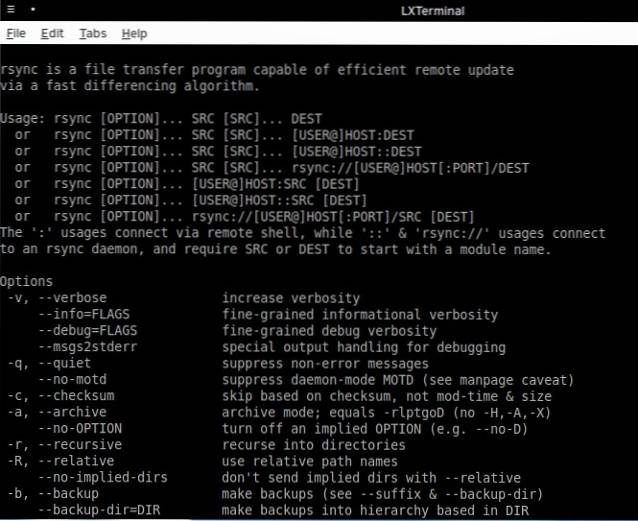 Du kan kalla rsync fadern till backup-appar för Linux, eftersom de flesta av dem antingen är inspirerade av eller direkt baserade på det. Rsync har en överväldigande mängd alternativ, men det är lätt att ta reda på hur man använder det för enkla säkerhetskopior. Det kan bevara både symboliska och hårda länkar till filer, samt filägande och behörigheter.
Du kan kalla rsync fadern till backup-appar för Linux, eftersom de flesta av dem antingen är inspirerade av eller direkt baserade på det. Rsync har en överväldigande mängd alternativ, men det är lätt att ta reda på hur man använder det för enkla säkerhetskopior. Det kan bevara både symboliska och hårda länkar till filer, samt filägande och behörigheter.
Ett effektivt sätt att använda rsync är att ställa in ett skalskript och schemalägga det med cron, men du kan hitta fler användningsexempel i den officiella dokumentationen.
Ladda ner
2. Obnam
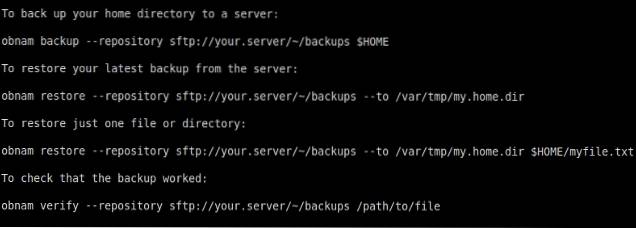 Obnam handlar om ögonblicksbilder. Vid första körningen utför den en fullständig säkerhetskopiering av dina källfiler och mappar. Senare ögonblicksbilder är inkrementella, men ändå helt återställbara, och du behöver inte återställa en hel ögonblicksbild - bara de filer du vill ha.
Obnam handlar om ögonblicksbilder. Vid första körningen utför den en fullständig säkerhetskopiering av dina källfiler och mappar. Senare ögonblicksbilder är inkrementella, men ändå helt återställbara, och du behöver inte återställa en hel ögonblicksbild - bara de filer du vill ha.
Obnam gör regelbundna kontrollpunkter för att förhindra korruption av data. Du kan också ställa in en saneringspolicy för att göra Obnam ta bort gamla säkerhetskopior automatiskt vid önskade intervaller.
Ladda ner
3. BorgBackup
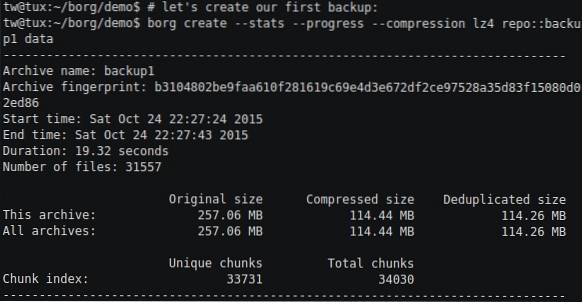 BorgBackup förvandlar dina säkerhetskopior till arkiv och organiserar dem i förvar. Det häftiga med BorgBackup är att det låter dig montera säkerhetskopior som filsystem och bläddra bland dem i din filhanterare.
BorgBackup förvandlar dina säkerhetskopior till arkiv och organiserar dem i förvar. Det häftiga med BorgBackup är att det låter dig montera säkerhetskopior som filsystem och bläddra bland dem i din filhanterare.
BorgBackup betonar deduplicering som huvudfunktion och använder en smart algoritm för att uppnå det. Som ett resultat är du fri att byta namn på och flytta filer i dina säkerhetskopior utan att stör dedupliceringsprocessen.
Ladda ner
Värt att kolla in:
Rsnapshot - ett annat verktyg baserat på rsync, fokuserat på systemmomentbilder
Rdiff-backup - kombinerar mappsynkronisering med stegvis säkerhetskopiering, så att du kan spara och återställa flera versioner av en fil
För snabba säkerhetskopior av filer
4. Grsync
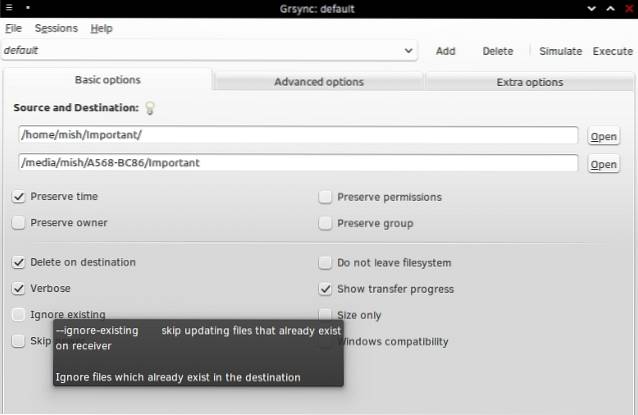 Grsync är en populär grafisk frontend för rsync, med alla alternativ som enkla kryssrutor. Att hålla muspekaren över alla alternativ ger dig en verktygstips som förklarar vad den gör. Efter att ha valt önskade alternativ kan Grsync gör en testkörning ("simulering") för att visa dig vilka förändringar som kommer att göras. Detta är ett säkert sätt att testa dina säkerhetskopieringspreferenser.
Grsync är en populär grafisk frontend för rsync, med alla alternativ som enkla kryssrutor. Att hålla muspekaren över alla alternativ ger dig en verktygstips som förklarar vad den gör. Efter att ha valt önskade alternativ kan Grsync gör en testkörning ("simulering") för att visa dig vilka förändringar som kommer att göras. Detta är ett säkert sätt att testa dina säkerhetskopieringspreferenser.
Du kan använda den för att synkronisera filer mellan två platser, säkerhetskopiera bara nya filer och radera gamla filer automatiskt. Du kan också spara inställningar för olika säkerhetskopieringsscenarier som "Sessions" och enkelt växla mellan dem från rullgardinsmenyn.
Ladda ner
5. Kup
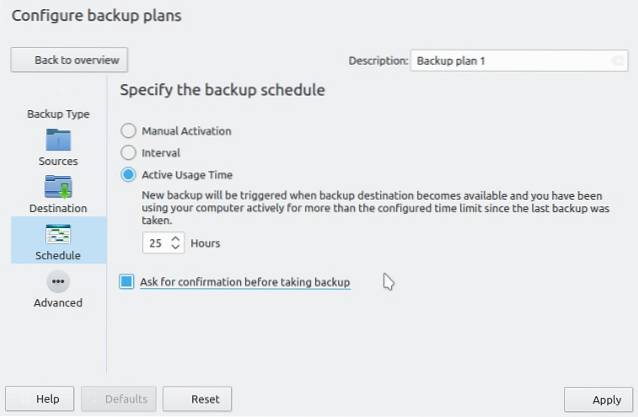 Kup är en annan grafisk frontend, men för bup - ett effektivt säkerhetskopieringsverktyg som sparar diskutrymme genom att utföra inkrementella säkerhetskopior som fungerar som fullständiga säkerhetskopior. Kup stöder dock rsync för ett av de två säkerhetskopieringslägen som stöds.
Kup är en annan grafisk frontend, men för bup - ett effektivt säkerhetskopieringsverktyg som sparar diskutrymme genom att utföra inkrementella säkerhetskopior som fungerar som fullständiga säkerhetskopior. Kup stöder dock rsync för ett av de två säkerhetskopieringslägen som stöds.
Den första låter dig spegla två mappar helt, inklusive filändringar. Detta innebär att filerna du raderade i källan kommer att tas bort från destinationen. Den andra metoden tar inte bort gamla filversioner och låter dig bläddra och återställa dem. Kup erbjuder också användbara schemaläggningsalternativ om du inte vill säkerhetskopiera dina filer manuellt.
Ladda ner
6. Areca Backup
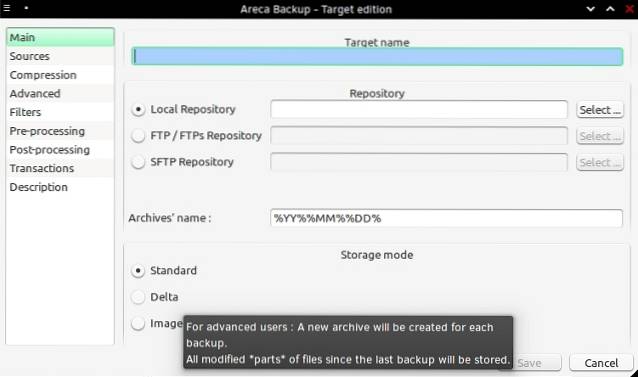 Areca arbetar med att skapa arkiv från de filer du vill säkerhetskopiera. Du kan ha flera källmappar för ett enda arkiv, och destinationen kan vara en lokal mapp, en extern enhet eller till och med en FTP-server.
Areca arbetar med att skapa arkiv från de filer du vill säkerhetskopiera. Du kan ha flera källmappar för ett enda arkiv, och destinationen kan vara en lokal mapp, en extern enhet eller till och med en FTP-server.
Areca stöder filkomprimering och kryptering och låter dig filtrera filer efter typ. Du kan också simulera en säkerhetskopia, som med Grsync, samt extrahera filer från gamla säkerhetskopior, som med Kup. För nybörjare erbjuder Areca Säkerhetskopieringsstrategi och säkerhetskopieringsgenvägar som guidar dig genom installationsprocessen.
Ladda ner
Värt att kolla in:
DirSyncPro - låter dig utföra stegvisa säkerhetskopior och definiera detaljerade säkerhetskopieringsscheman
FreeFileSync - erbjuder avancerad mappjämförelse och tvåvägs synkroniseringsalternativ
För fullständiga systembackups
7. Tillbaka i tiden
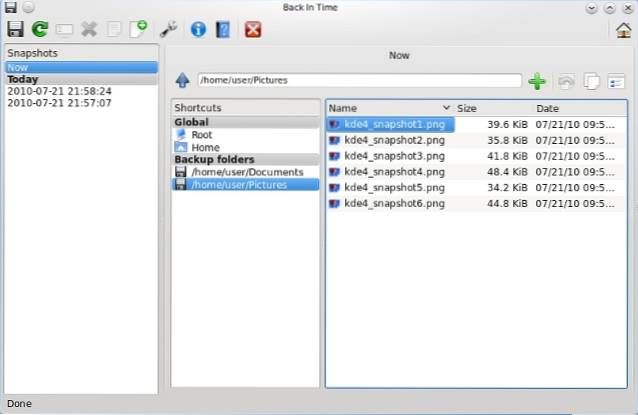 Back In Time baseras på konceptet med systembildsbilder. Du kan skapa krypterade ögonblicksbilder av hela systemet, eller bara säkerhetskopiera valda mappar. Detsamma gäller för att återställa dina säkerhetskopior: antingen återställ hela systemet eller bara de filer och mappar du behöver. Tillbaka i tiden kan ta bort gamla ögonblicksbilder automatiskt och jämför dem för att visa dig vad som har förändrats.
Back In Time baseras på konceptet med systembildsbilder. Du kan skapa krypterade ögonblicksbilder av hela systemet, eller bara säkerhetskopiera valda mappar. Detsamma gäller för att återställa dina säkerhetskopior: antingen återställ hela systemet eller bara de filer och mappar du behöver. Tillbaka i tiden kan ta bort gamla ögonblicksbilder automatiskt och jämför dem för att visa dig vad som har förändrats.
Ladda ner
8. DarGUI
 DarGUI är en frontend för arkiveringsverktyget som heter dar, så de säkerhetskopior det gör är arkivfiler. Det som är speciellt med DarGUI är förmågan att separera arkiv i flera delar ("skivor"). Detta är användbart för hantering av stora säkerhetskopior.
DarGUI är en frontend för arkiveringsverktyget som heter dar, så de säkerhetskopior det gör är arkivfiler. Det som är speciellt med DarGUI är förmågan att separera arkiv i flera delar ("skivor"). Detta är användbart för hantering av stora säkerhetskopior.
Du kan skapa fullständiga säkerhetskopior eller differentiella säkerhetskopior och jämföra dem med ditt nuvarande system. DarGUI kan också återställa säkerhetskopior, hjälpa dig att schemalägga dem och utför en testkörning för att säkerställa att allt går smidigt.
Ladda ner
9. FWbackups
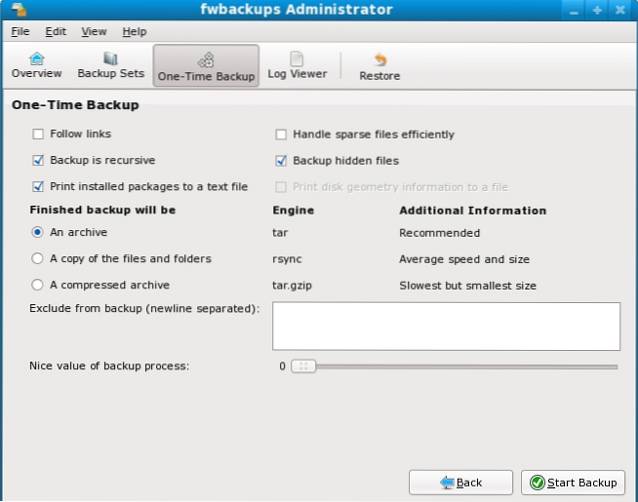 FWbackups syftar till att vara enkel att använda, vilket återspeglas i dess gränssnitt. Allt känns enkelt och logiskt, så nybörjare borde inte ha problem med att använda den. Med FWbackups kan du antingen skapa en säkerhetskopia en gång eller ställa in återkommande säkerhetskopior. De kan vara arkivfiler eller direkta kopior av din filsystemshierarki.
FWbackups syftar till att vara enkel att använda, vilket återspeglas i dess gränssnitt. Allt känns enkelt och logiskt, så nybörjare borde inte ha problem med att använda den. Med FWbackups kan du antingen skapa en säkerhetskopia en gång eller ställa in återkommande säkerhetskopior. De kan vara arkivfiler eller direkta kopior av din filsystemshierarki.
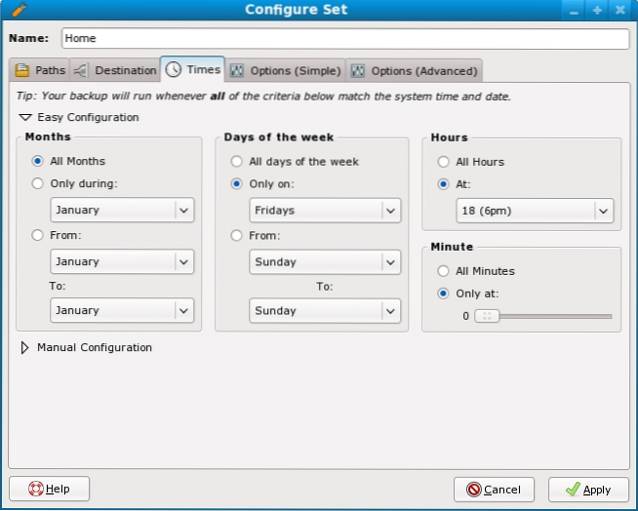 Den bästa delen av FWbackups är schemaläggningsdialogen, vilket gör det enkelt att automatisera säkerhetskopior. FWbackups kan också exportera en lista med installerade paket på ditt system, förutsatt att din Linux-distribution använder dpkg, RPM eller Pacman.
Den bästa delen av FWbackups är schemaläggningsdialogen, vilket gör det enkelt att automatisera säkerhetskopior. FWbackups kan också exportera en lista med installerade paket på ditt system, förutsatt att din Linux-distribution använder dpkg, RPM eller Pacman.
Ladda ner
Värt att kolla in:
UrBackup - låter dig hantera säkerhetskopior av live-filsystemet från ett webbgränssnitt
Synbak - multifunktionellt omslag för olika verktyg (rsync, tar, SQL-databaser och till och med säkerhetskopiering av band)
För diskkloning och katastrofåterställning
10. Partimage
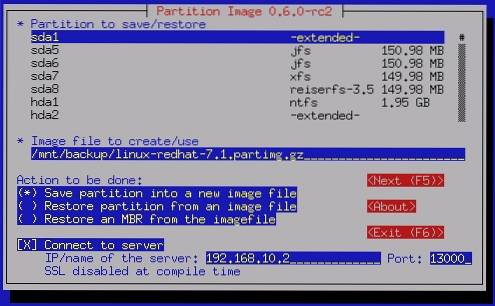 Partimage är inte ditt dagliga säkerhetskopieringsverktyg. Ändå tjänar det ett mycket viktigt syfte. Partimage kan klona hela partitioner, men det görs genom att bara kopiera använda block för att spara utrymme. Det finns några begränsningar du bör vara medveten om. Till exempel stöder det inte ext4- och btrfs-filsystem, och du bör inte klona en monterad partition. Istället rekommenderas att köra Partimage från ett startbart Live-system.
Partimage är inte ditt dagliga säkerhetskopieringsverktyg. Ändå tjänar det ett mycket viktigt syfte. Partimage kan klona hela partitioner, men det görs genom att bara kopiera använda block för att spara utrymme. Det finns några begränsningar du bör vara medveten om. Till exempel stöder det inte ext4- och btrfs-filsystem, och du bör inte klona en monterad partition. Istället rekommenderas att köra Partimage från ett startbart Live-system.
Du kan använda den för att återställa ditt Linux-system i händelse av ett allvarligt fel, eller till överföra en befintlig installation till en annan dator med alla dina applikationer och inställningar intakta.
Ladda ner
11. Clonezilla
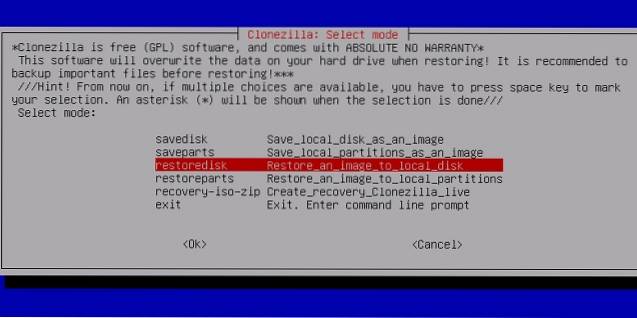 Clonezilla är ett kraftfullt verktyg som låter dig skapa diskbilder eller direkt klona en disk till en annan. På samma sätt som Partimage kopieras endast de använda delarna av en partition eller disk och bör inte användas på ett monterat filsystem. Men det stöder fler filsystemstyper än Partimage, inklusive ext4 och btrfs. Det finns också stöd för både MBR- och GPT-partitionsstrukturer samt för UEFI.
Clonezilla är ett kraftfullt verktyg som låter dig skapa diskbilder eller direkt klona en disk till en annan. På samma sätt som Partimage kopieras endast de använda delarna av en partition eller disk och bör inte användas på ett monterat filsystem. Men det stöder fler filsystemstyper än Partimage, inklusive ext4 och btrfs. Det finns också stöd för både MBR- och GPT-partitionsstrukturer samt för UEFI.
Du kan använda Clonezilla för att skapa en återställningsskiva som liknar Windows Systemreparation. Slutligen, om du vill klona partitioner samtidigt mellan flera datorer, kan Clonezilla Server Edition göra jobbet.
Ladda ner
12. Gör om säkerhetskopiering
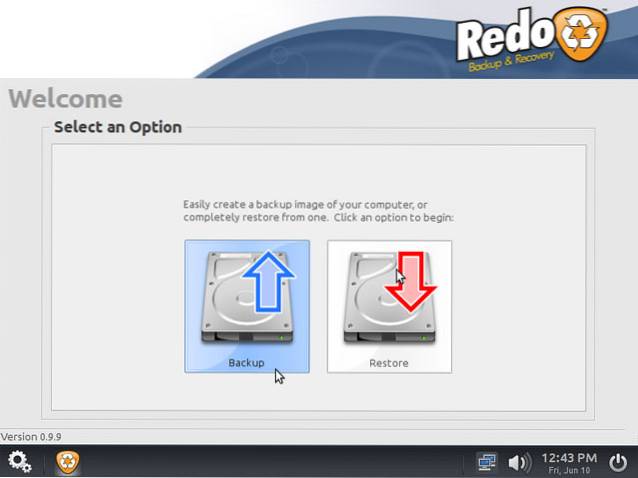 Om du föredrar att arbeta med modernare gränssnitt kommer Redo Backup att vara din favorit i det här avsnittet. Det körs som ett fristående Live-system, och du kan säkerhetskopiera hela hårddisken eller bara de valda partitionerna. Med Redo Backup kan du återställa dina säkerhetskopior till en annan lokal enhet, en extern enhet eller till och med till en delad nätverksplats.
Om du föredrar att arbeta med modernare gränssnitt kommer Redo Backup att vara din favorit i det här avsnittet. Det körs som ett fristående Live-system, och du kan säkerhetskopiera hela hårddisken eller bara de valda partitionerna. Med Redo Backup kan du återställa dina säkerhetskopior till en annan lokal enhet, en extern enhet eller till och med till en delad nätverksplats.
Ladda ner
Värt att kolla in:
Koppla av och återhämta - för fullständiga säkerhetskopior av systemet eller räddningsbilder
För fjärrlagring och säkerhetskopior av moln
13. SparkleShare
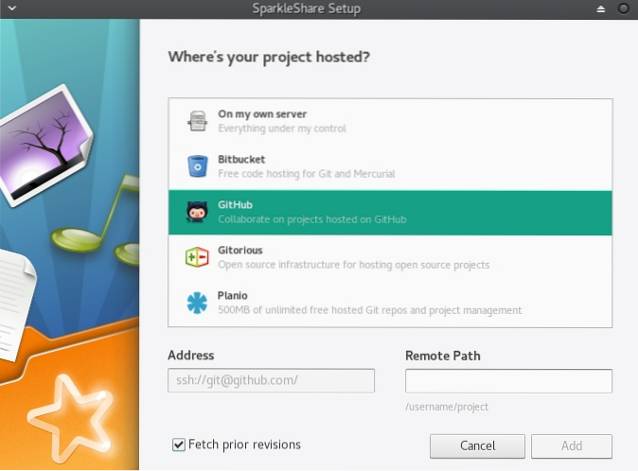 SparkleShare är ett häftigt sätt att håll dina filer synkroniserade, och det kan vara särskilt användbart när du samarbetar i ett projekt som kräver versionskontroll. SparkleShare skapar en mapp på din dator, och allt du behöver göra är att släppa filer och mappar som du vill säkerhetskopiera till den.
SparkleShare är ett häftigt sätt att håll dina filer synkroniserade, och det kan vara särskilt användbart när du samarbetar i ett projekt som kräver versionskontroll. SparkleShare skapar en mapp på din dator, och allt du behöver göra är att släppa filer och mappar som du vill säkerhetskopiera till den.
Du kan vara värd för filerna på din egen server eller lita på Github och Bitbucket. Naturligtvis är detta tillvägagångssätt inte avsett för fullständiga säkerhetskopior av systemet, men det kan göra din design- och utvecklingsprojekt mycket lättare att hantera.
Ladda ner
14. Synkronisering
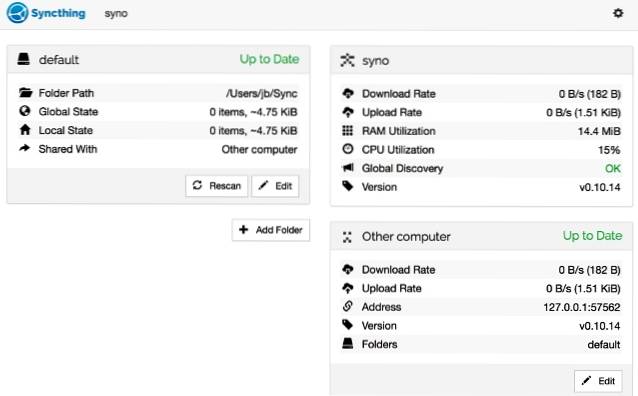 Syncthing låter dig synkronisera mappar mellan enheter i ett nätverk, och du kan övervaka processen i webbgränssnittet eller från GTK-frontend. Du kan lägga till flera mappar och enheter, övervaka deras status och markera en enda mapp som "Master" om du inte vill att den ska påverkas av ändringar som gjorts på andra enheter. Det är också möjligt att säga till Syncthing att utesluta vissa filer från säkerhetskopior.
Syncthing låter dig synkronisera mappar mellan enheter i ett nätverk, och du kan övervaka processen i webbgränssnittet eller från GTK-frontend. Du kan lägga till flera mappar och enheter, övervaka deras status och markera en enda mapp som "Master" om du inte vill att den ska påverkas av ändringar som gjorts på andra enheter. Det är också möjligt att säga till Syncthing att utesluta vissa filer från säkerhetskopior.
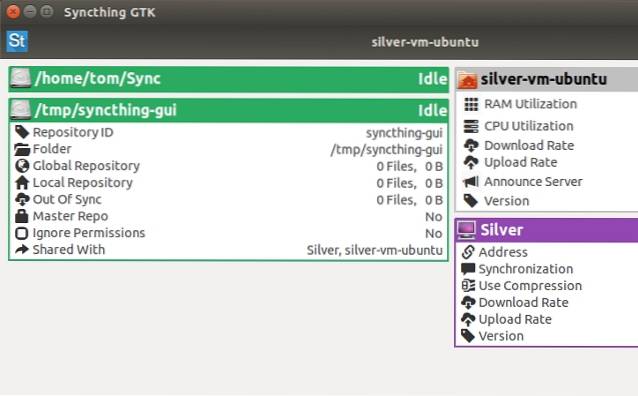 Syncthing söker efter filer efter ändringar, jämför deras versioner och uppdaterar mapparna över enheter. Allt detta görs direkt, från enhet till enhet, så ingenting laddas upp till servrar från tredje part.
Syncthing söker efter filer efter ändringar, jämför deras versioner och uppdaterar mapparna över enheter. Allt detta görs direkt, från enhet till enhet, så ingenting laddas upp till servrar från tredje part.
Ladda ner
15. Rclone
Rclone är en one-stop shop för alla större molnlagringstjänster. Du kan använda den för att kopiera filer till och från Dropbox, Amazon S3, Microsoft OneDrive, Google Drive och mer. Rclone stöder enkelriktad synkronisering (speglar källan till destinationen) och kopierar filer mellan olika tjänster (t.ex. från Google Drive till Dropbox).
Du kan säkerhetskopiera alla filer eller bara de som har ändrats, och det finns också valfri filkryptering. Rclone är tänkt att användas bekvämt från din terminalemulator, och den officiella dokumentationen lär dig hur.
Ladda ner
Värt att kolla in:
odrive - liknar rclone med stöd för ännu fler tjänster, men kräver ett konto, och de flesta funktioner är endast Premium ($ 8,25 per månad)
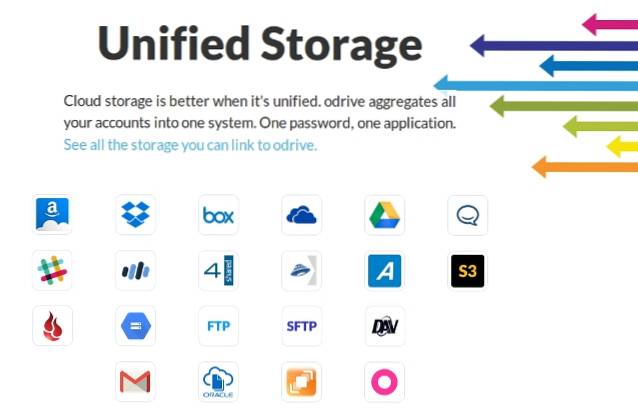
SE OCH: Hur man hittar filer och mappar på Linux
Redo att prova dessa Linux Backup Software?
Många människor håller sig till vilken backupapplikation som kommer med sitt operativsystem, och det är förståeligt. Det är dock bra att veta att det finns andra alternativ om du vill ha något mer. När du testar Linux-säkerhetskopieringsprogramvara, glöm inte datasäkerheten och testa inte dem med dina faktiska säkerhetskopior. Skapa istället skräppostmappar eller kopior av dina data och experimentera med det.
Sist men inte minst, kom ihåg att riktigt bra säkerhetskopior inte lagras på samma disk (eller inte ens i samma rum) som originaldata, och låt den tanken vägleda dig i dina framtida säkerhetskopior.
Hur hanterar du dina säkerhetskopior? Vilken reservprogramvara använder du på Linux? Om du känner till några andra bra appar som vi inte nämnde kan du gärna rekommendera dem i kommentarerna.
 Gadgetshowto
Gadgetshowto


![År 2011 genom ögonen på Google [Video]](https://gadgetshowto.com/storage/img/images_1/year-2011-through-the-eyes-of-google-[video].jpg)
